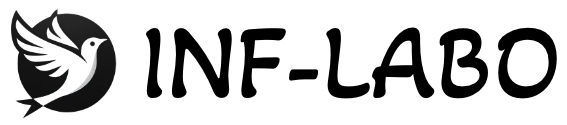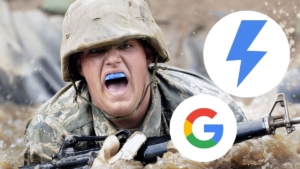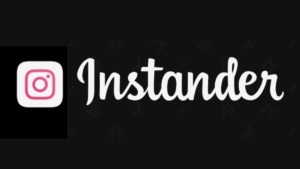Adguardの優秀ポイントとして、アドブロックの細かい設定が簡単です。今回は、私のAdguard設定を共有します。

気に入った設定は取り入れてみてください。
※OSの違いやバージョンの違いによって、一部設定項目が異なる場合があります。
PC・スマホ共通設定
[ブラウジング・セキュリティ] > [フィッシングやマルウェアから保護 オン]
Googleなど主要サイトに似せたURLにアクセスする前に警告してくれます。
[拡張機能] > [拡張機能を追加] > [AMPを無効 オン]
AMPはGoogleが提供するページ高速化手段ですが、そもそもページ表示なんて高速化するほど遅くないので不要だと判断しました。
ページの共有がやりにくかったり、Chromeで自動翻訳機能が効かなかったり、動作がもさっさりしてたり、一部のボタンが表示されてなかったりするので、無効にしてしまいましょう。
拡張機能一覧に表示されていない場合、こちらのリンクをクリックするとインストールできます。
[拡張機能] > [AdGuard Extra オン]
何らかの理由で広告が表示されないとき、再び別の広告を挿入しようとする機能が一部のWebページに組み込まれています。
それが原因ですり抜けする広告が発生するのですが、AdGuard Extraは再挿入を防ぐ拡張機能です。こちらは最初から選択肢に残っていると思われます。
[セキュリティ] > [フィッシングやマルウェアからの保護 オン]
Googleなど主要サイトに似せたURLにアクセスする前に警告してくれます。
[ネットワーク] > [アプリケーションを自動的にフィルタリングする オン]
Adguard内部に登録されたアプリすべてで自動的に広告をブロックします。
スマホ版(Android)
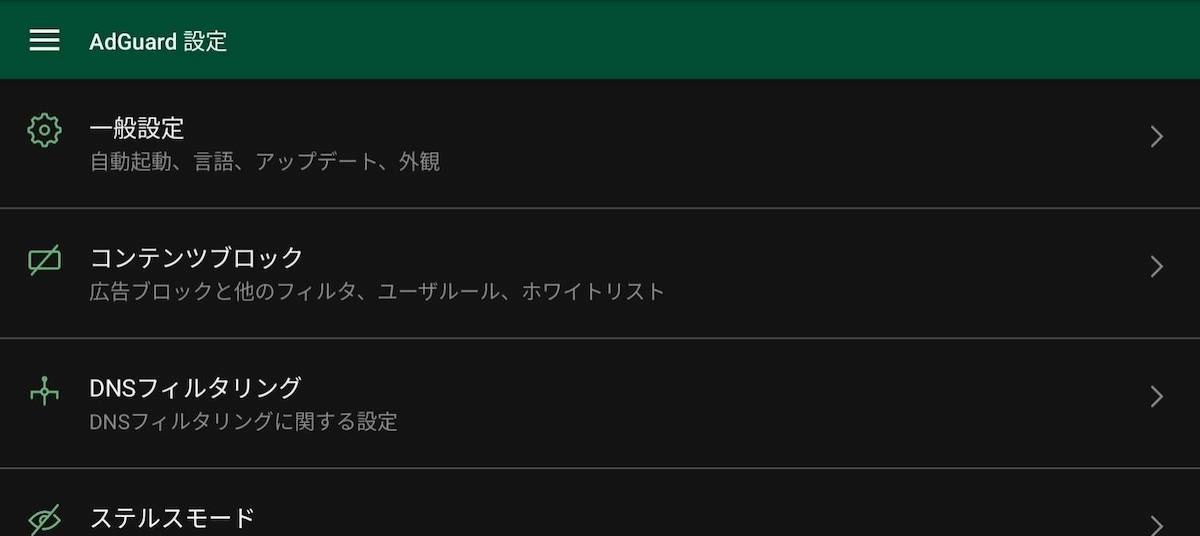
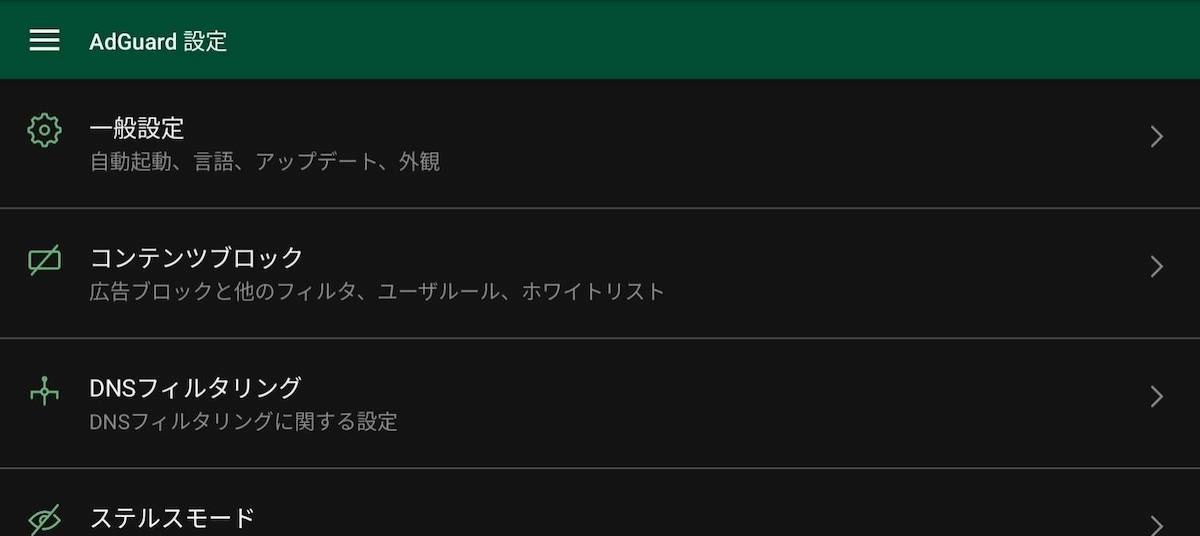
[一般設定] > [言語] > [日本語]
言語設定が日本語になっていない場合はここから言語を変更できます。
[一般設定] > [通知設定] > [保護ステータス オフ]
通知画面に保護されているかが表示されますが、通知の最上段を常に埋めると通知を確認しづらくなるので、オフの方が使い勝手が良いです。
スマホ側の設定から、[スイッチの並べ替え] でスイッチにAdguardを追加
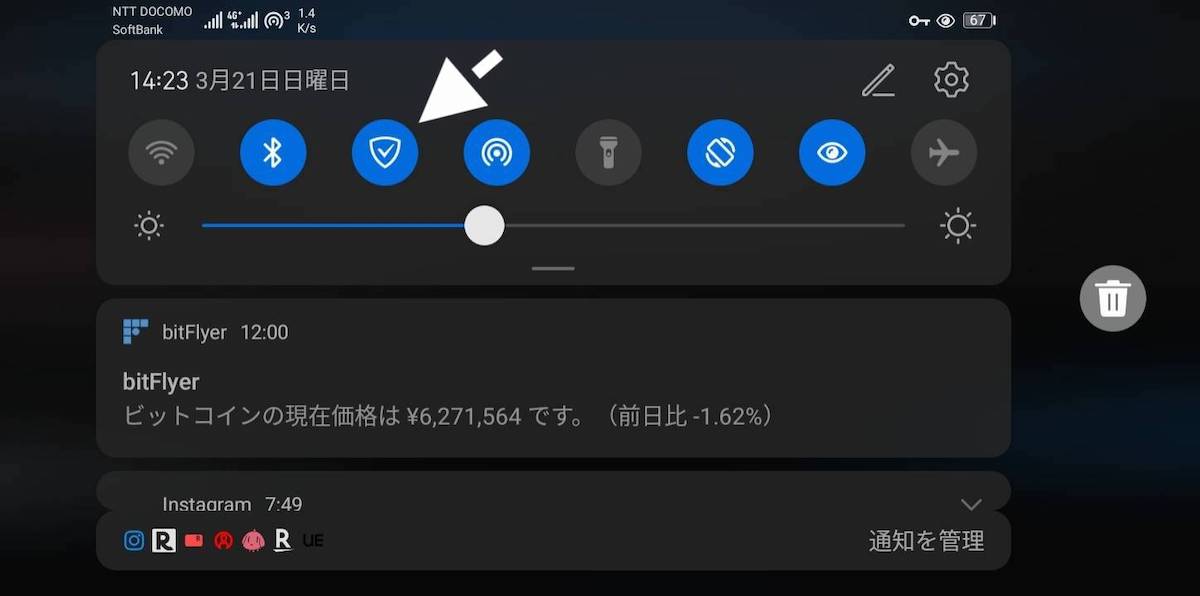
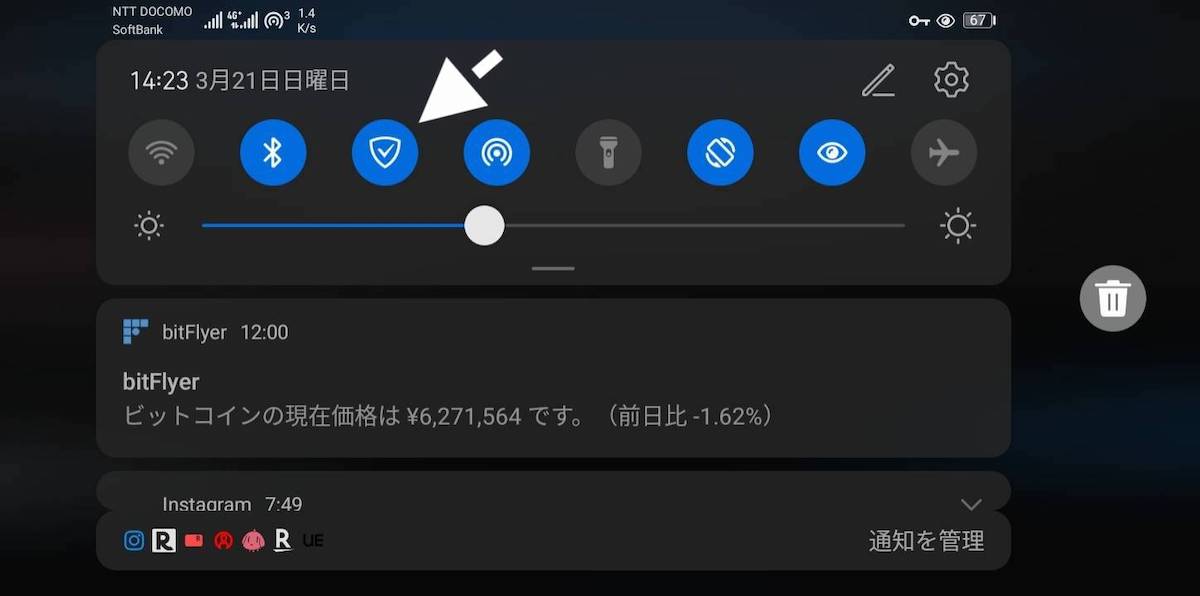
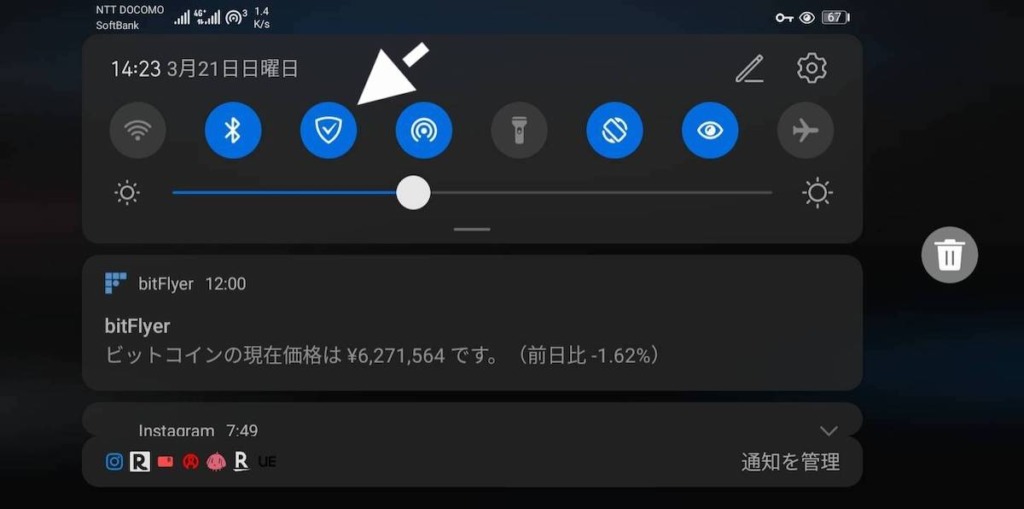
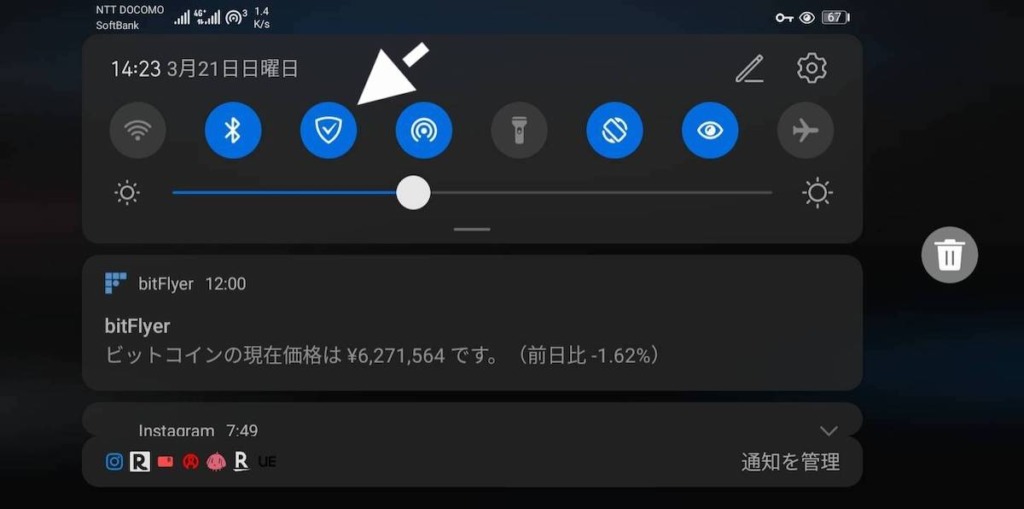
WiFiやBluetoothの設定と同じ要領で、Adguardのオンオフ確認・切り替えができます
[ネットワーク] > [HTTPSフィルタリング オフ]
オンにするとHTTPS形式(暗号化状態)での通信に含まれる広告もフィルタリングしてくれますが、代わりに個人情報のセキュリティが脆くなります。オフにすることでより安全に利用することができます。
その他の細かい設定
他にも細々とした設定項目があるのですが、この際、スマホ版のみ設定ファイルを配布します。
とりあえず全く同じ設定にしてから調整したい方はこちらからどうぞ。AdGuard v3.6.5 です。
Android版AdGuardアプリから、
[設定] > [一般設定] > [アクション] > [設定をインポート]
にてダウンロードしたjsonファイルを選択してください。
PC版(Windows&Mac)
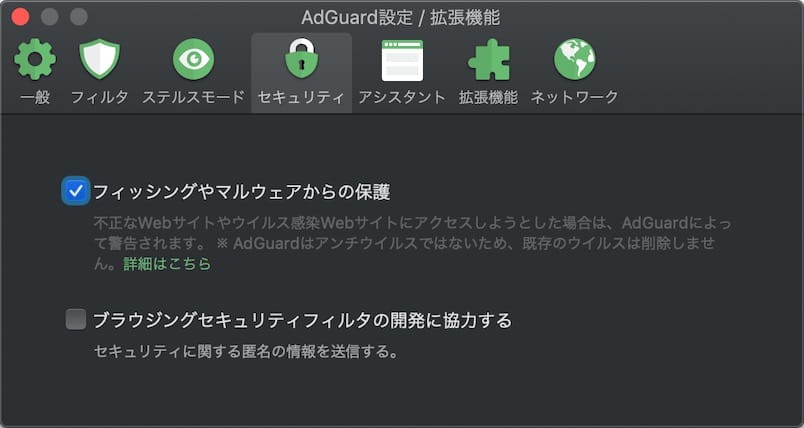
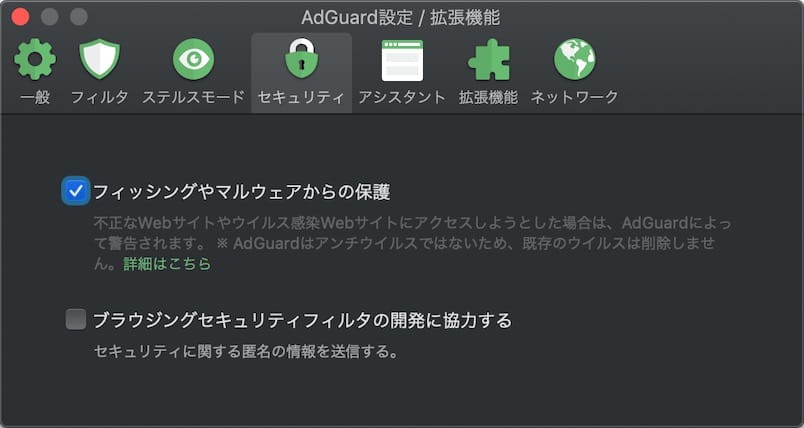
[ネットワーク] > [httpsプロトコルをフィルタリングする オン]
オンにするとセキュリティが脆くなりますが、PC版の場合はオンにすると
- Youtubeをブラウザで再生する際の広告
- Twitterの広告
などがブロックされます。
Adguardってどんなアプリ?


この記事ではAdguardの設定を紹介しましたが、Adguard自体についてもっと知りたい方向けに、Adguardのレビュー記事を書いています。
どんな風に表示が変わるのか、使うとブラウジング体験がどう変わるのか気になるなら必読。


Adguard永久ライセンス(ファミリー9台版)が期間限定で半額以下にて購入できるキャンペーン中です。
↪︎ Adguardの限定特価セールはこちら